Mengelola persetujuan
Kelola permintaan persetujuan di perangkat seluler saat Anda tidak berada di meja.
Anda dapat dengan cepat menyetujui atau menolak permintaan persetujuan di Power Automate aplikasi seluler, langsung dari layar Persetujuan .
Power Automate Di aplikasi seluler, pilih Persetujuan, lalu pilih panah untuk memperluas permintaan.
Pilih Setujui atau Tolak.
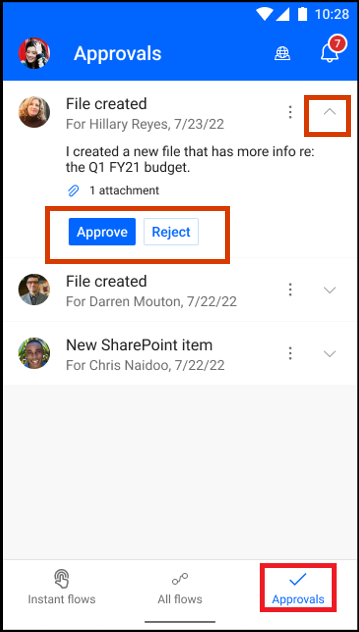
Jika Anda menginginkan informasi selengkapnya tentang permintaan sebelum menyetujui atau menolaknya, Anda dapat melihat komentar dan lampiran apa pun di layar terpisah.
Pada layar Persetujuan , pilih elipsis vertikal (⋮) di samping permintaan, lalu pilih Detail.
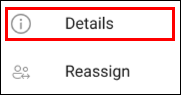
Baca komentar dan lihat lampiran, jika ada.
Pilih Setujui atau Tolak.
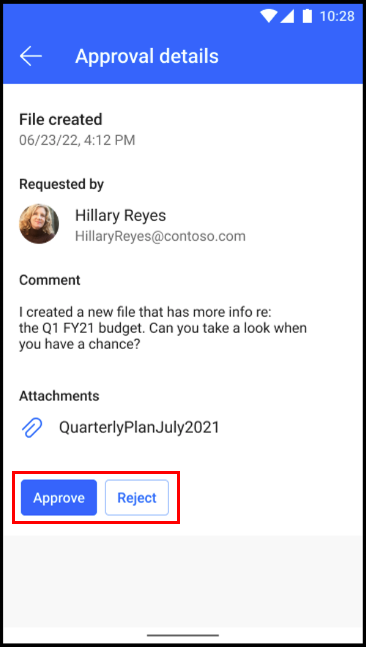
Ketika pesan Persetujuan berhasil dikirim atau Penolakan berhasil dikirim muncul di bagian atas layar, persetujuan atau penolakan Anda selesai:


Membuat respons kustom
Anda juga dapat membuat respons Anda sendiri terhadap permintaan persetujuan. Misalnya, Anda mungkin ingin merespons dengan Perlu info selengkapnya sebelum Menerima atau Menolak permintaan. Pelajari cara membuat respons kustom.
Baca juga
Saran dan Komentar
Segera hadir: Sepanjang tahun 2024 kami akan menghentikan penggunaan GitHub Issues sebagai mekanisme umpan balik untuk konten dan menggantinya dengan sistem umpan balik baru. Untuk mengetahui informasi selengkapnya, lihat: https://aka.ms/ContentUserFeedback.
Kirim dan lihat umpan balik untuk